Kako koristiti sigurni način rada na Android uređaju (09.14.25)
Imate li odjednom problema sa svojim Android uređajem? Problemi poput pregrijavanja, neobičnog pražnjenja baterije, automatskog ponovnog pokretanja i čestog rušenja, ali niste sigurni što ih uzrokuje? Postoji niz mogućnosti, ali prvo morate isključiti problematične aplikacije. To možete učiniti uz pomoć sigurnog načina rada na Androidu.
Što znači siguran način rada?Ako želite geeky objašnjenje, siguran način je dijagnostički način rada koji svaki operativni sustav (OS) ima računala ili mobilnog uređaja. Dizajniran je za pomoć u rješavanju većine problema u OS-u pružajući ograničeni pristup funkcijama i značajkama sustava. Općenito, korisniku omogućuje pristup samo najosnovnijim i zadanim programima, tako da procesi iz aplikacija nezavisnih proizvođača neće ometati primarne funkcije uređaja.
Kako vam siguran način može pomoći u rješavanju problema s Androidom?Evo u čemu je stvar: pokretanje u sigurnom načinu ne znači nužno da će problemi s vašim Android uređajem biti automatski riješeni. Jednostavno rečeno, pruža vam način da utvrdite je li problem nezavisna aplikacija koja uzrokuje probleme. Kada uđete u siguran način, aplikacije treće strane bit će onemogućene. Ako problema nemate u sigurnom načinu, dobra je pretpostavka da je probleme stvarala aplikacija treće strane.
Kako ući u sigurni način rada na AndroiduAktiviranje sigurnog načina rada na vašem Androidu uređaj je prilično jednostavan. Samo slijedite korake u nastavku.
Za uređaje s osnovnim Android OS-omAko imate Nexus ili Google Pixel uređaj (Pixel, Pixel XL, Pixel 2 ili Pixel 2 XL), slijedite ove korake za ulazak u siguran način :
- Pritisnite i držite tipku za uključivanje / isključivanje. Opcije isključivanja i ponovnog pokretanja sada bi se trebale pojaviti na zaslonu.
- Dodirnite i držite "Isključivanje". Sada bi se trebao pojaviti upit "Ponovno pokretanje u siguran način".
- Dodirnite U redu.
- Pričekajte da se uređaj ponovno pokrene. Kad se ponovno uključi, u donjem lijevom kutu zaslona vidjet ćete "Sigurni način rada."
** Ova metoda također radi za LG i Sony uređaje.
Za Samsung , HTC i Motorola uređajiAko imate Samsung Galaxy uređaj ili bilo koji od modela HTC-a i Motorole, slijedite ove korake za aktiviranje sigurnog načina rada:
- Pritisnite i držite tipku za uključivanje / isključivanje .
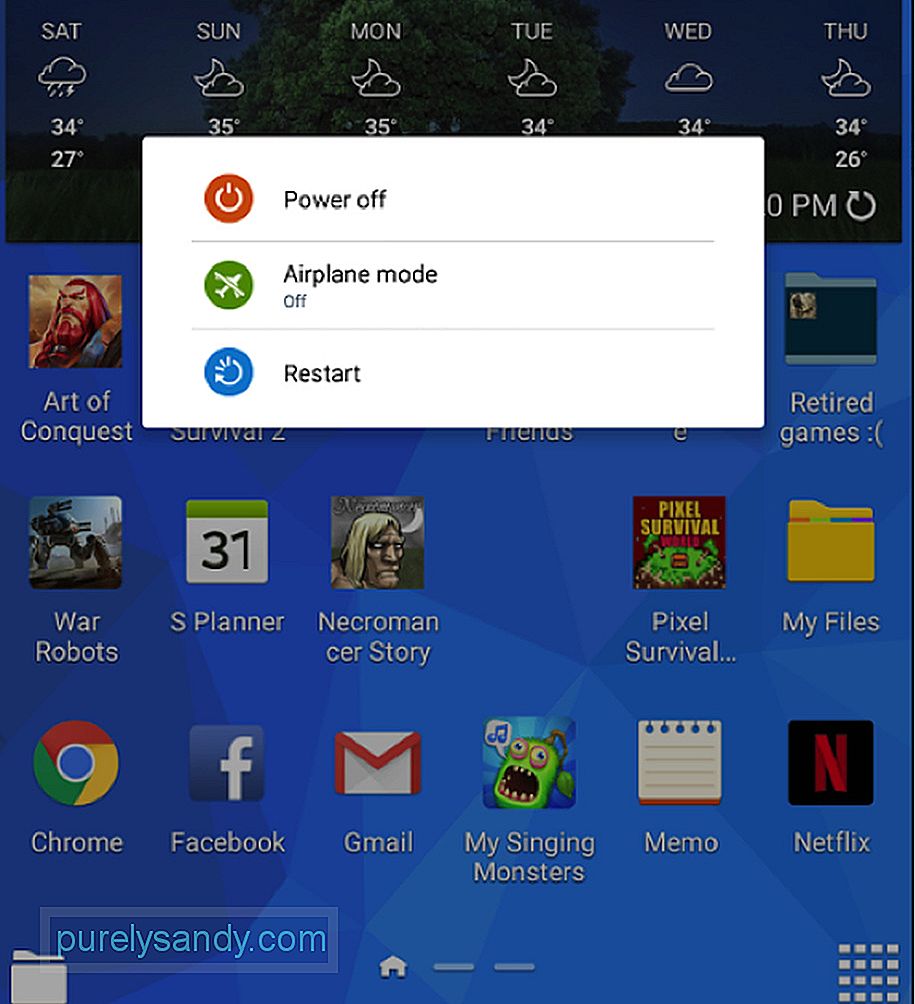
- Dodirnite "Isključi" da biste isključili uređaj. Pričekajte da se uređaj potpuno isključi.
- Ponovno pritisnite i držite tipku za uključivanje i isključivanje dok ne vidite logotip proizvođača.
- Brzo otpustite tipku za uključivanje i pritisnite i držite glasnoću gumb za smanjivanje.
- Držite pritisnutu tipku za smanjivanje glasnoće sve dok se uređaj ne pokrene.
- Kad u donjem lijevom kutu zaslona vidite "Sigurni način", otpustite tipku za smanjivanje glasnoće.
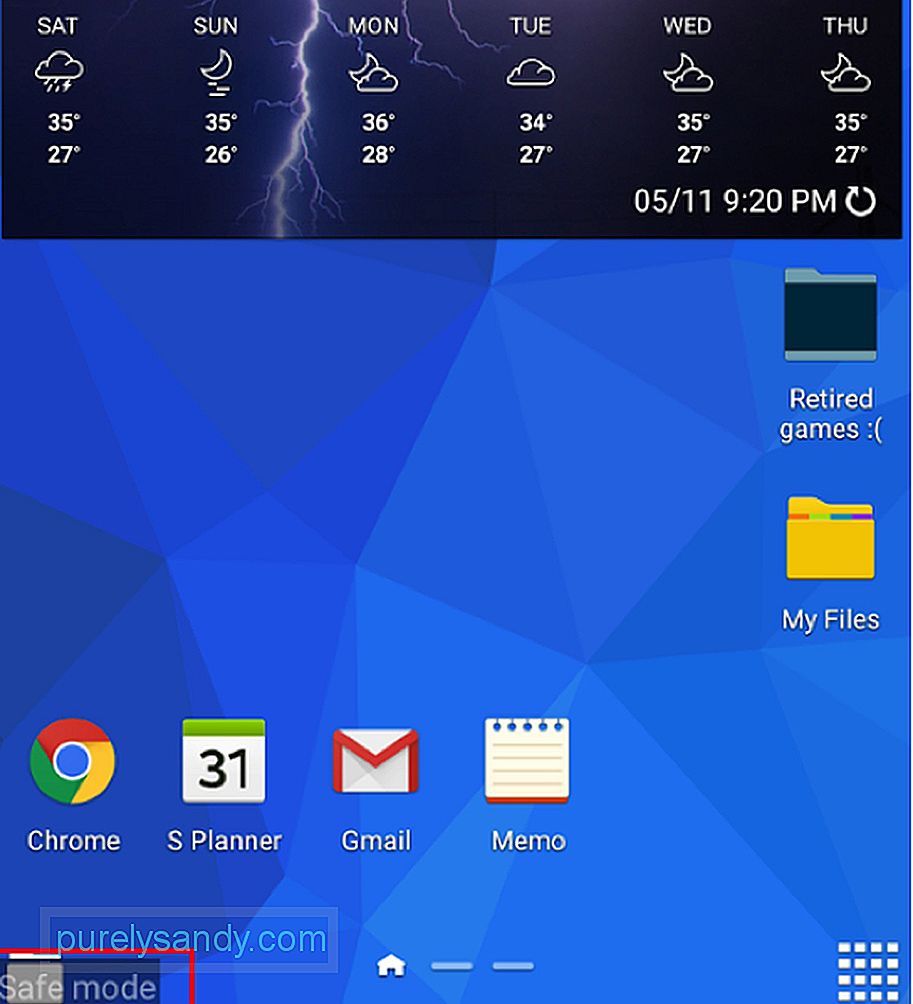
Primijetit ćete da su sve ostale aplikacije i igre privremeno nestale.
Sad, što je sljedeće?Jednom kad uređaj napustite u sigurnom načinu, vrijeme je za promatranje. Imate li i dalje problema? Ako ne, osvježite svoju memoriju i zabilježite nedavno instalirane aplikacije, jer je moguće da su one razlog problema. To može biti slučaj nekompatibilnosti OS-a ili neispravnog preuzimanja i instalacije.
Dok ste u sigurnom načinu, već možete deinstalirati aplikacije za koje sumnjate da stvaraju pustoš na vašem uređaju.
Kako isključiti Siguran načinNakon što deinstalirate sumnjive aplikacije, vrijeme je da testirate je li vaš uređaj vraćen u normalu. Da biste to učinili, morate isključiti siguran način i ponovno pokrenuti uređaj u normalnom načinu rada. Slijedite ove jednostavne korake:
- Pritisnite i držite tipku za uključivanje.
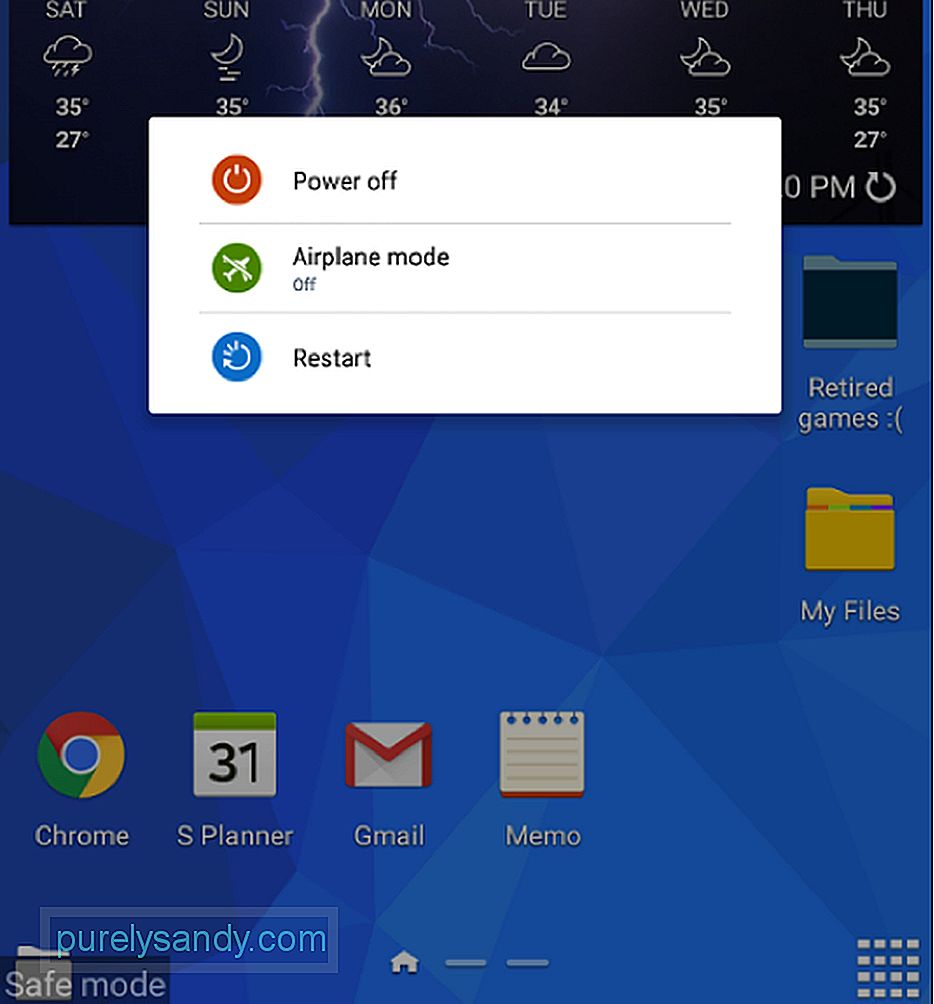
- Dodirnite Restart, a zatim potvrdite radnju ponovnim dodirivanjem Restart.
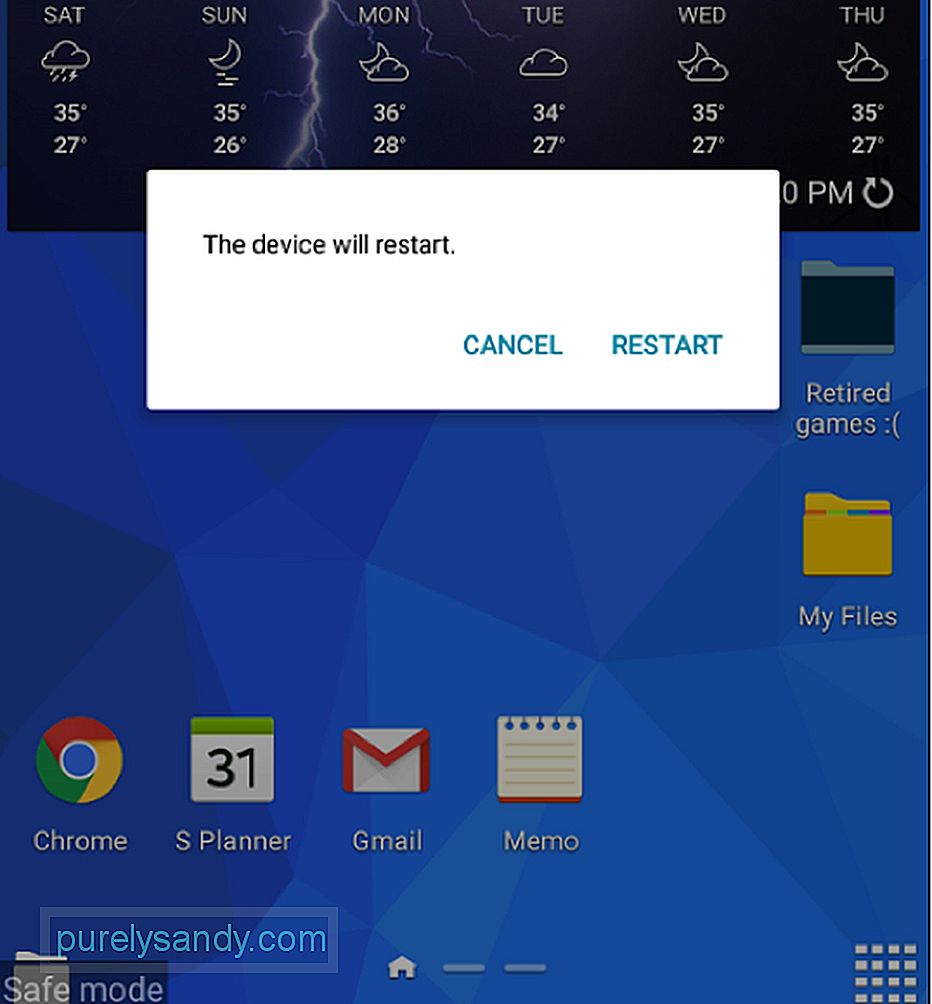
- Pričekajte da se uređaj pokrene kao i obično.
To je to! Sada promatrajte pokazuju li i vaš uređaj iste probleme. Ako se dogodi, možda ćete trebati razmisliti o vraćanju na tvorničke postavke, ali prvo napravite sigurnosnu kopiju uređaja.
Ako se vaš uređaj iskaže dobro, čestitamo! Usput, predlažemo i da instalirate alat za čišćenje Androida kako biste se riješili svih smeća i datoteka predmemorije koje su aplikacije koje ste deinstalirali možda ostavile iza sebe. Ovo Android sredstvo za čišćenje također može poboljšati RAM vašeg uređaja kako više neće zaostajati.
Youtube video: Kako koristiti sigurni način rada na Android uređaju
09, 2025

